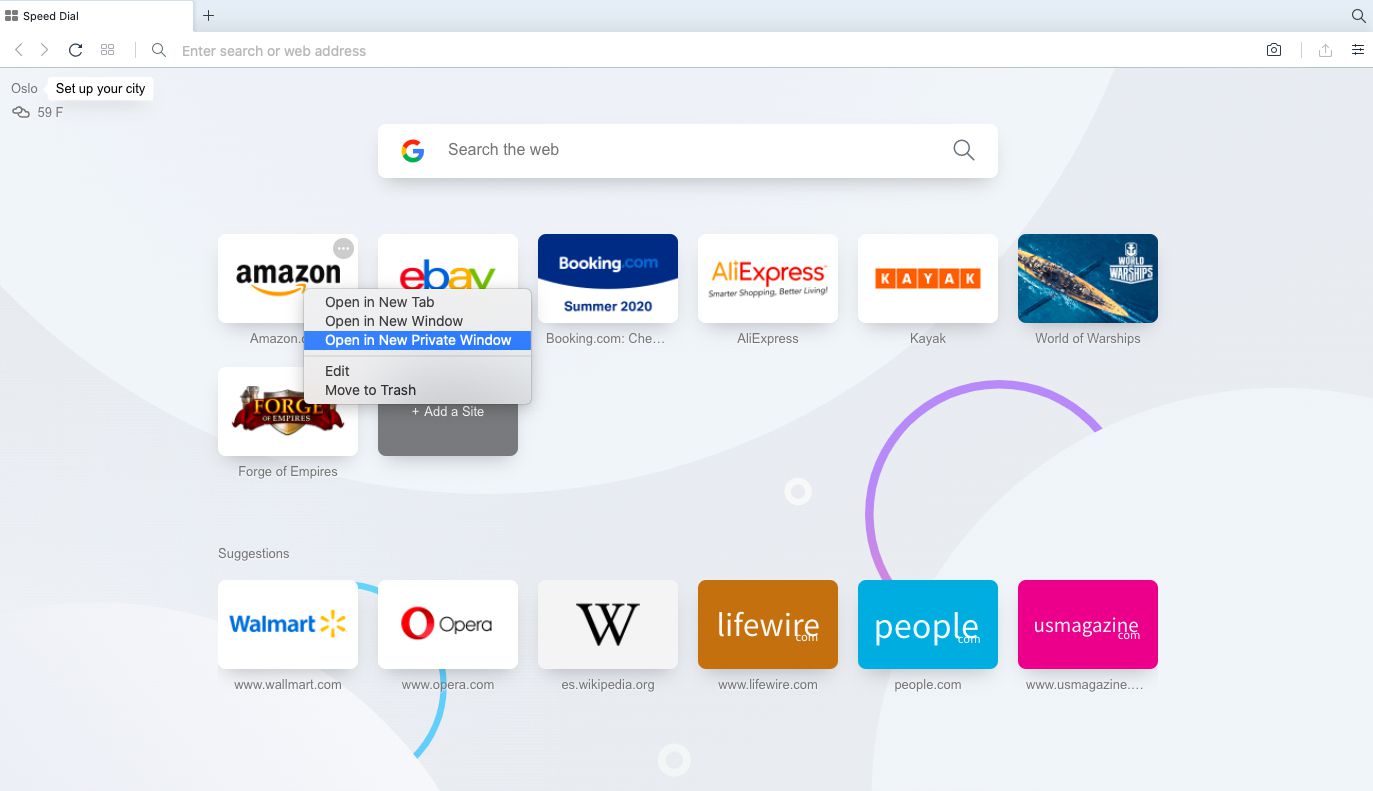Co je třeba vědět
- Režim inkognito najdete ve většině prohlížečů v hlavní nabídce nebo v nabídce Soubor.
- Prohlížeče používají pro soukromé procházení různé názvy, například anonymní režim, soukromý režim nebo režim InPrivate.
- Při procházení v anonymním režimu se vše, co vyhledáváte, a navštívené weby nezobrazí v historii procházení.
Tento článek vysvětluje, jak povolit anonymní režim pro soukromé procházení v prohlížečích Chrome, Microsoft Edge, Internet Explorer, Mozilla Firefox, Safari a Opera.
Jak zapnout anonymní režim v Google Chrome
Při anonymním procházení webu v prohlížeči Google Chrome prohlížeč neukládá vaši historii ani jiná soukromá data. Tady je postup, jak otevřít relaci soukromého prohlížení v prohlížeči Chrome: Režim inkognito neblokuje ani nezakrývá vaši IP adresu. Zabraňuje prohlížeči v zaznamenávání dat vaší relace. Chcete-li skrýt svou IP adresu, použijte VPN, proxy server nebo prohlížeč Tor.
-
Vyberte Chrome Jídelní lístek (tři svislé tečky) z pravého horního rohu a poté vyberte Nové anonymní okno. Případně z nabídky Chrome vyberte Soubor > Nové anonymní okno. Nebo stiskněte Ctrl+Posun+N (Windows) nebo Příkaz+Posun+N (Mac).
-
Otevře se okno s vysvětlením anonymního režimu prohlížeče Chrome.
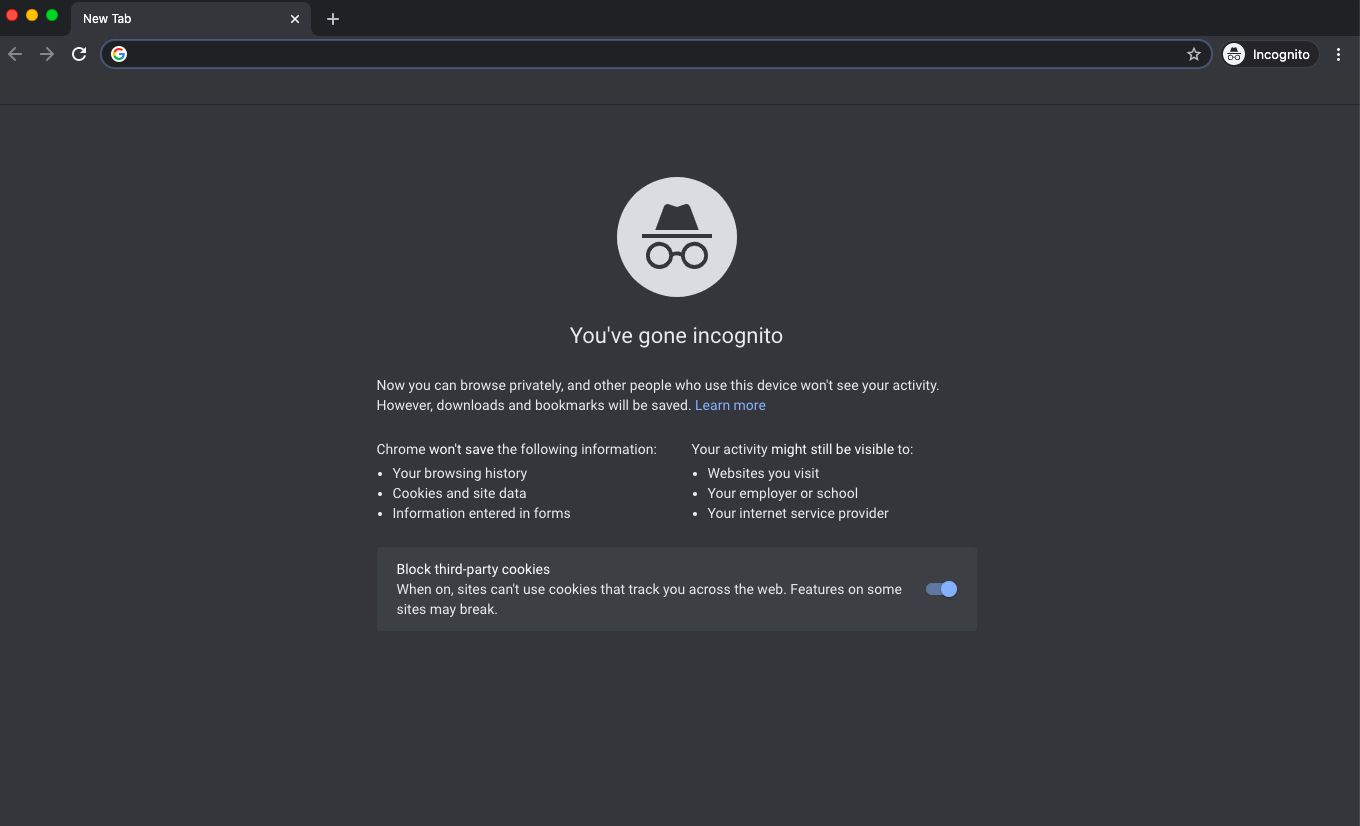
-
Chcete-li otevřít odkaz v anonymním okně, klikněte na něj pravým tlačítkem (nebo stiskněte Řízení+Klepněte na v systému Mac) a poté vyberte Otevřít odkaz v anonymním okně.
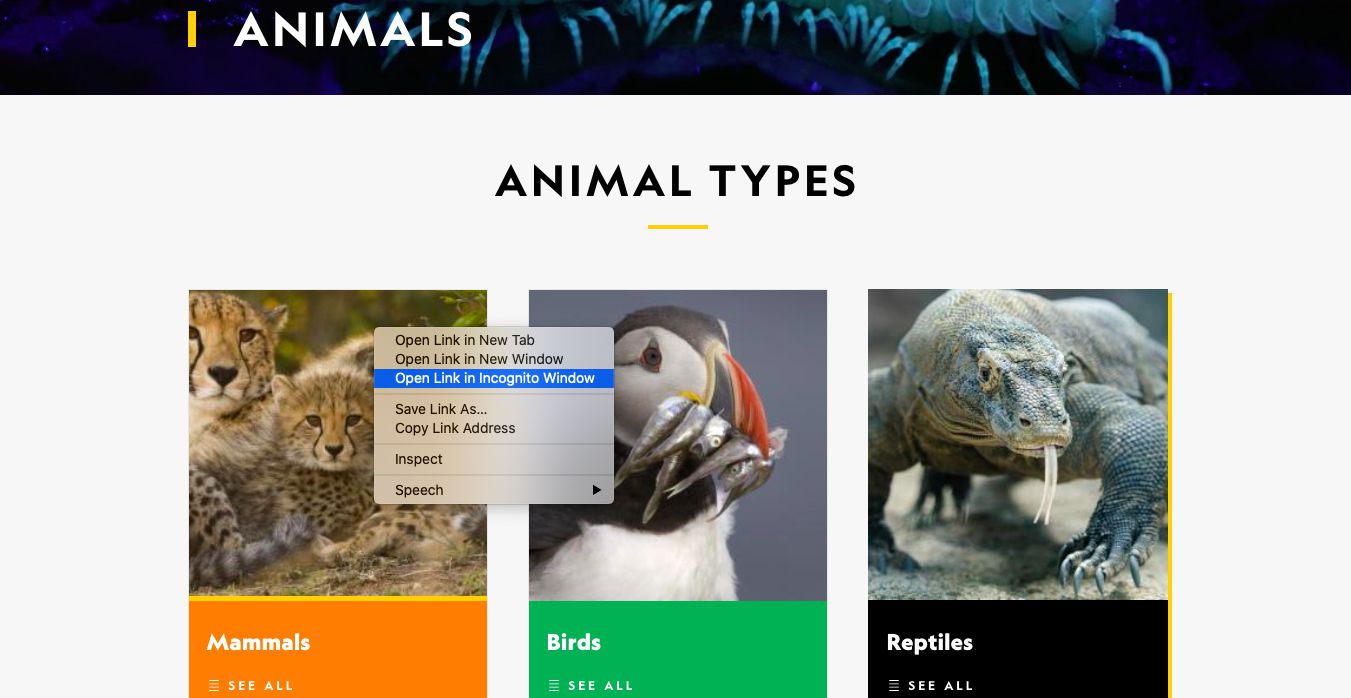
-
Chcete-li režim inkognito ukončit, zavřete okno prohlížeče nebo karty. Chcete-li aktivovat anonymní režim na zařízení iOS, klepněte na Jídelní lístek > Nová anonymní karta. Na zařízení Android klepněte na Více > Nová anonymní karta.
Jak používat procházení InPrivate v Microsoft Edge
Prohlížeč Microsoft Edge ve Windows 10 umožňuje anonymní procházení pomocí funkce Procházení InPrivate. Tato funkce je k dispozici také v aplikaci Internet Explorer. Doporučuje se však přepnout na Edge, protože Microsoft již neaktualizuje IE.
-
Otevřete prohlížeč Edge a vyberte Více akcí Jídelní lístek (tři tečky).
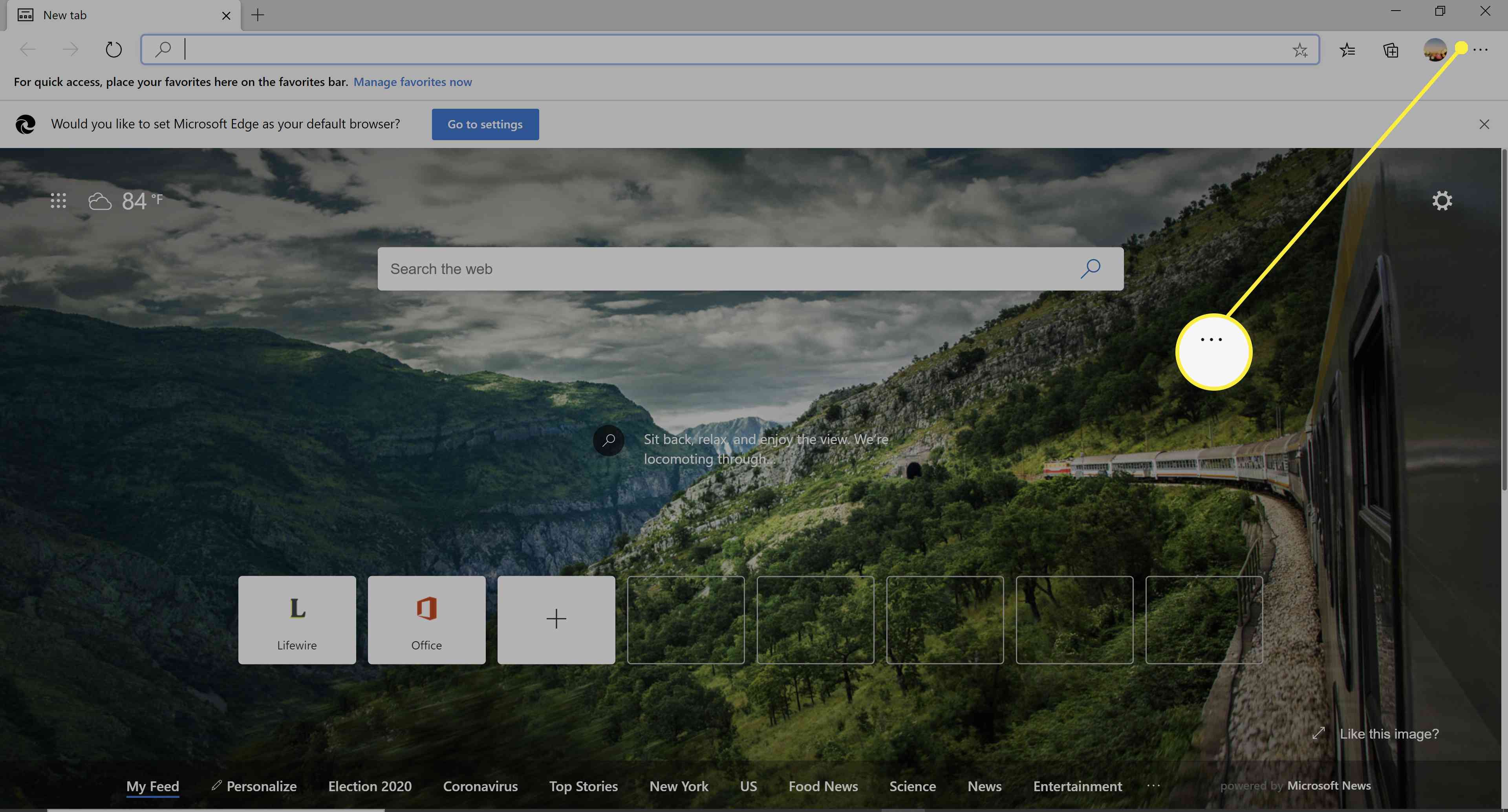
-
Vybrat Nové okno InPrivate.
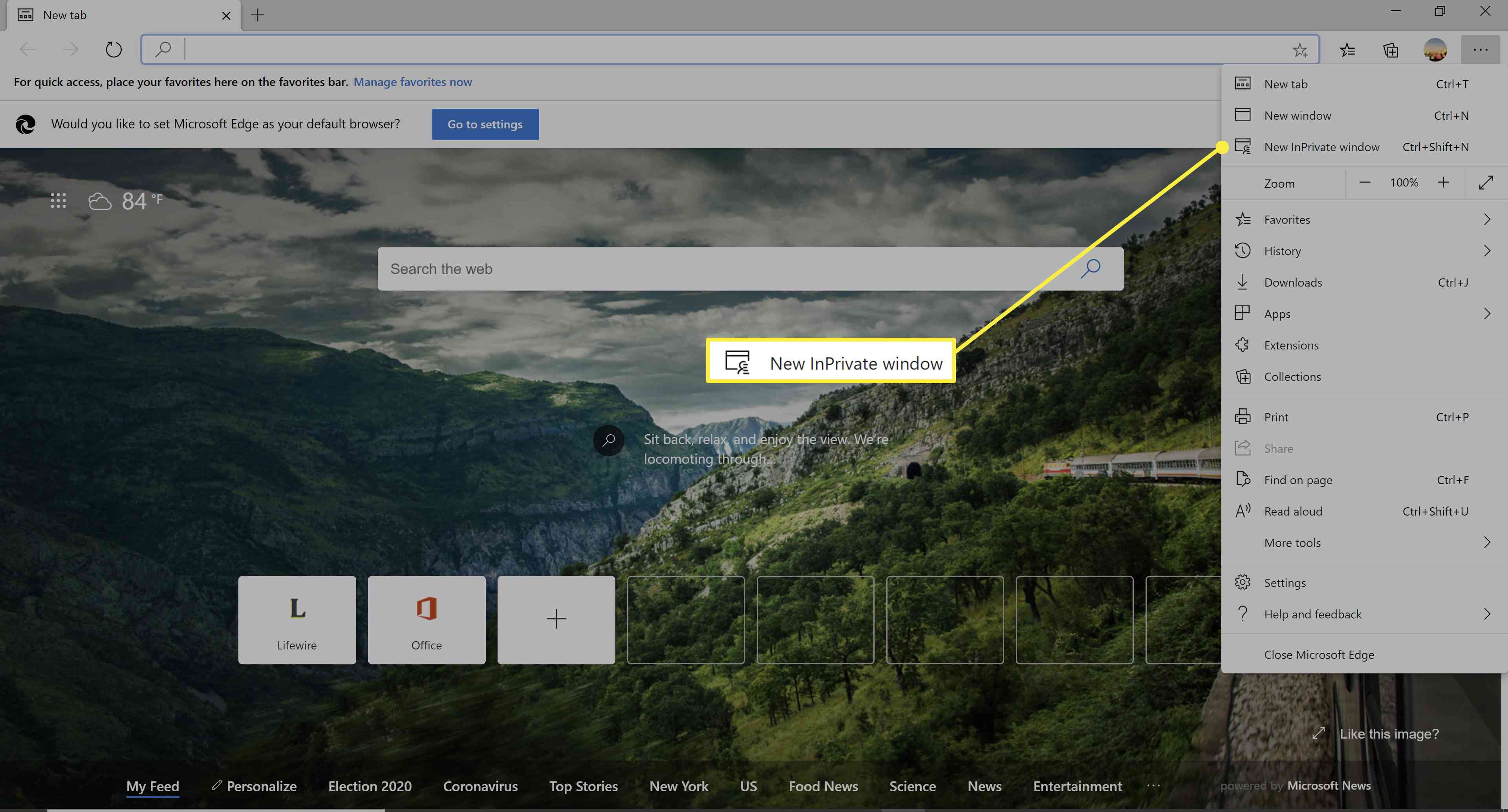
V počítači se systémem Windows použijte Ctrl+Posun+P klávesová zkratka pro rychlé otevření okna procházení InPrivate.
-
Otevře se okno s vysvětlením režimu procházení Edge InPrivate.
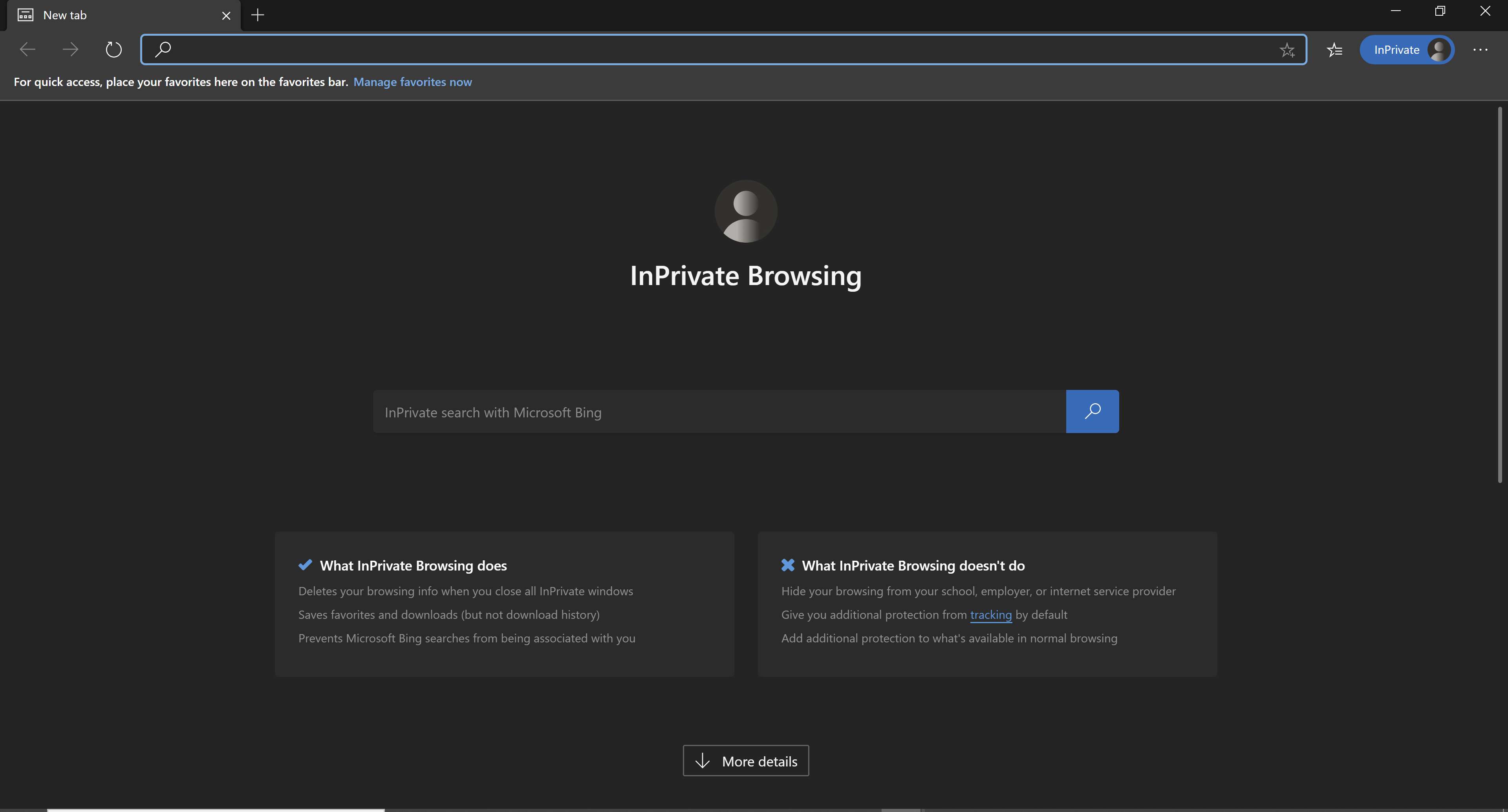
-
Chcete-li otevřít odkaz v režimu procházení Edge InPrivate, klikněte na něj pravým tlačítkem (nebo stiskněte) Řízení+Klepněte na na počítači Mac) a vyberte Otevřít v okně InPrivate. Chcete-li vstoupit do režimu procházení InPrivate v Edge na zařízení iOS nebo Android, vyberte ikonu Záložky ikona a potom klepněte na Soukromě.
Jak zapnout procházení InPrivate v aplikaci Internet Explorer
Internet Explorer (IE) 11 také označuje svůj anonymní režim jako procházení InPrivate. Spuštění relace InPrivate v IE: Procházení InPrivate je k dispozici v IE8 a novějších verzích.
-
Otevřete Internet Explorer.
-
Vyberte nabídku Nástroje (ikona ozubeného kola) v pravém horním rohu okna prohlížeče.
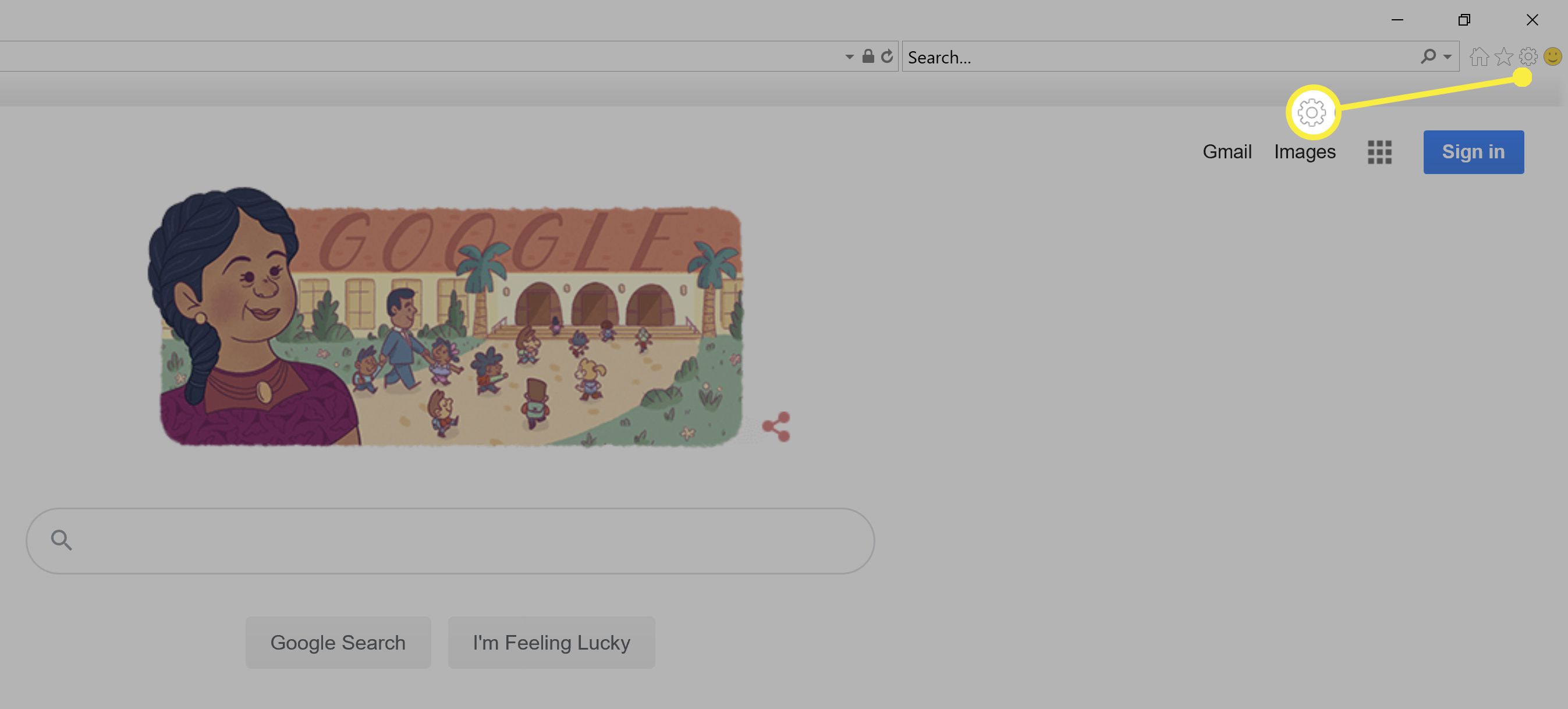
-
Vznášet se nad Bezpečnost.

-
Vybrat Procházení InPrivate.
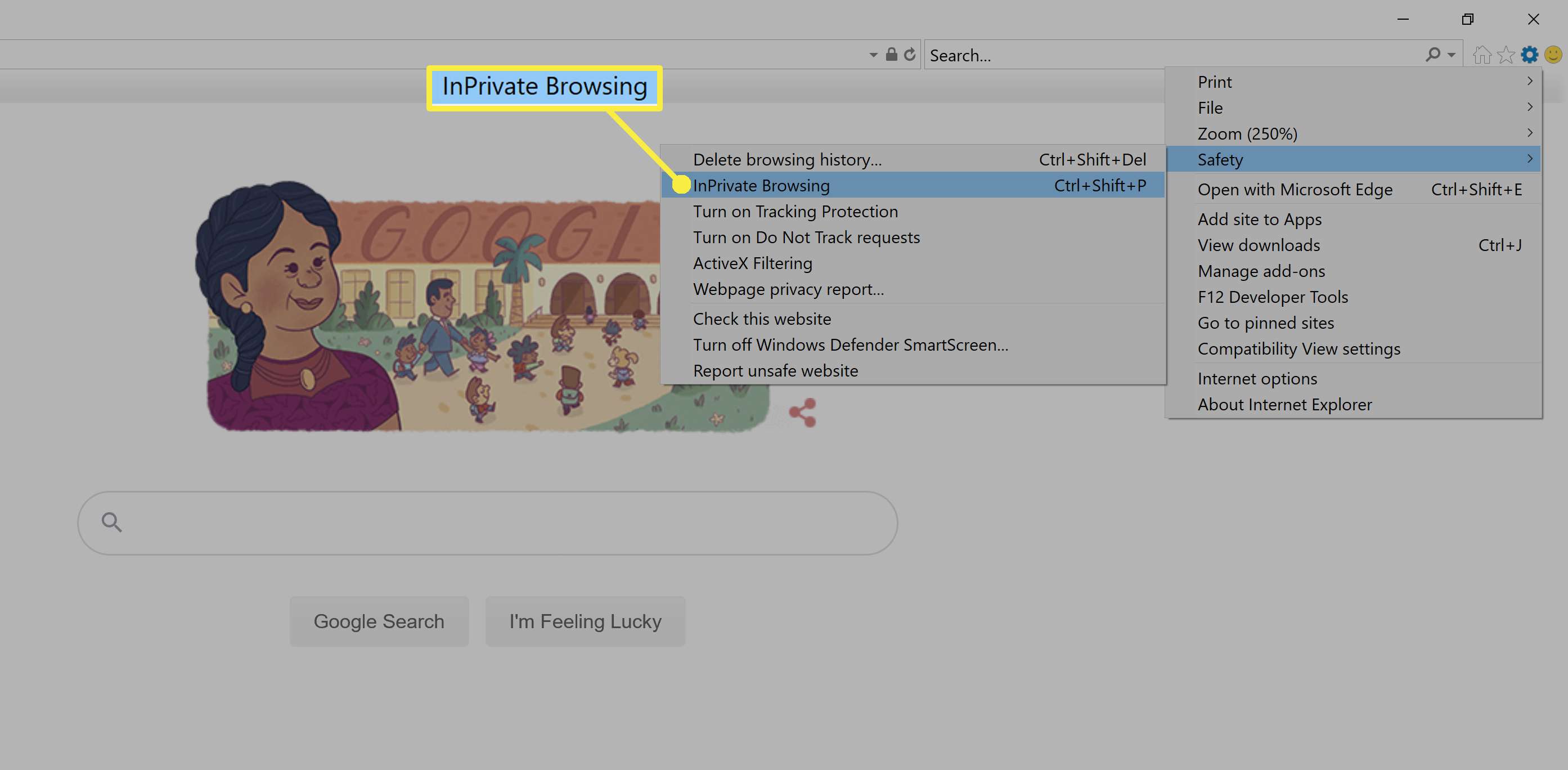
lis Ctrl+Posun+P rychle zapnete procházení InPrivate.
-
Otevře se nové okno procházení InPrivate. Chcete-li ověřit, ujistěte se, že před adresou URL je asi: InPrivate.
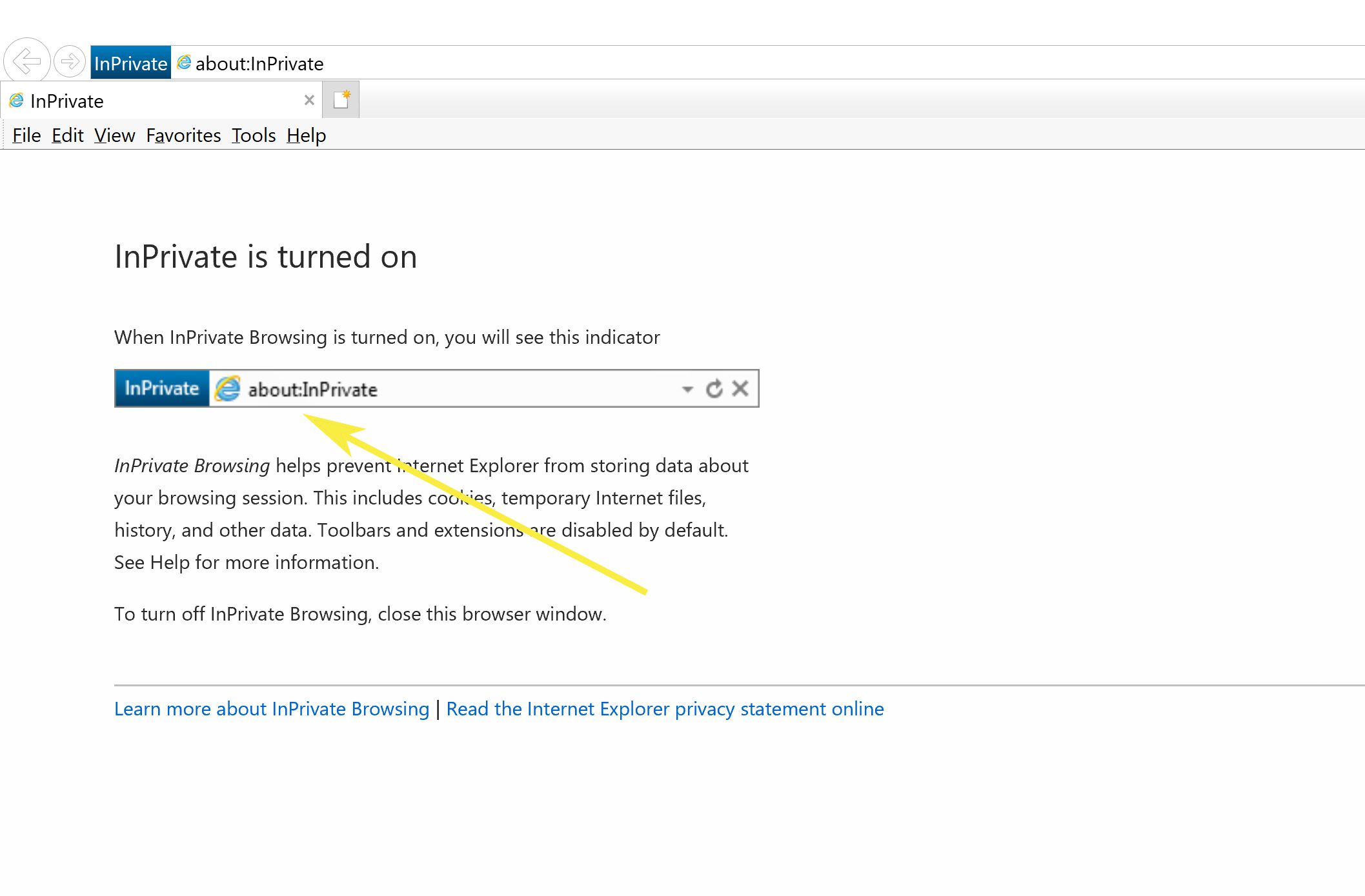
Jak zapnout soukromé procházení ve Firefoxu
Anonymní procházení v prohlížeči Mozilla Firefox se nazývá režim soukromého prohlížení. Tuto funkci aktivujete takto:
-
Vyberte Firefox Jídelní lístek (tři svislé čáry) a poté vyberte Nové soukromé okno.
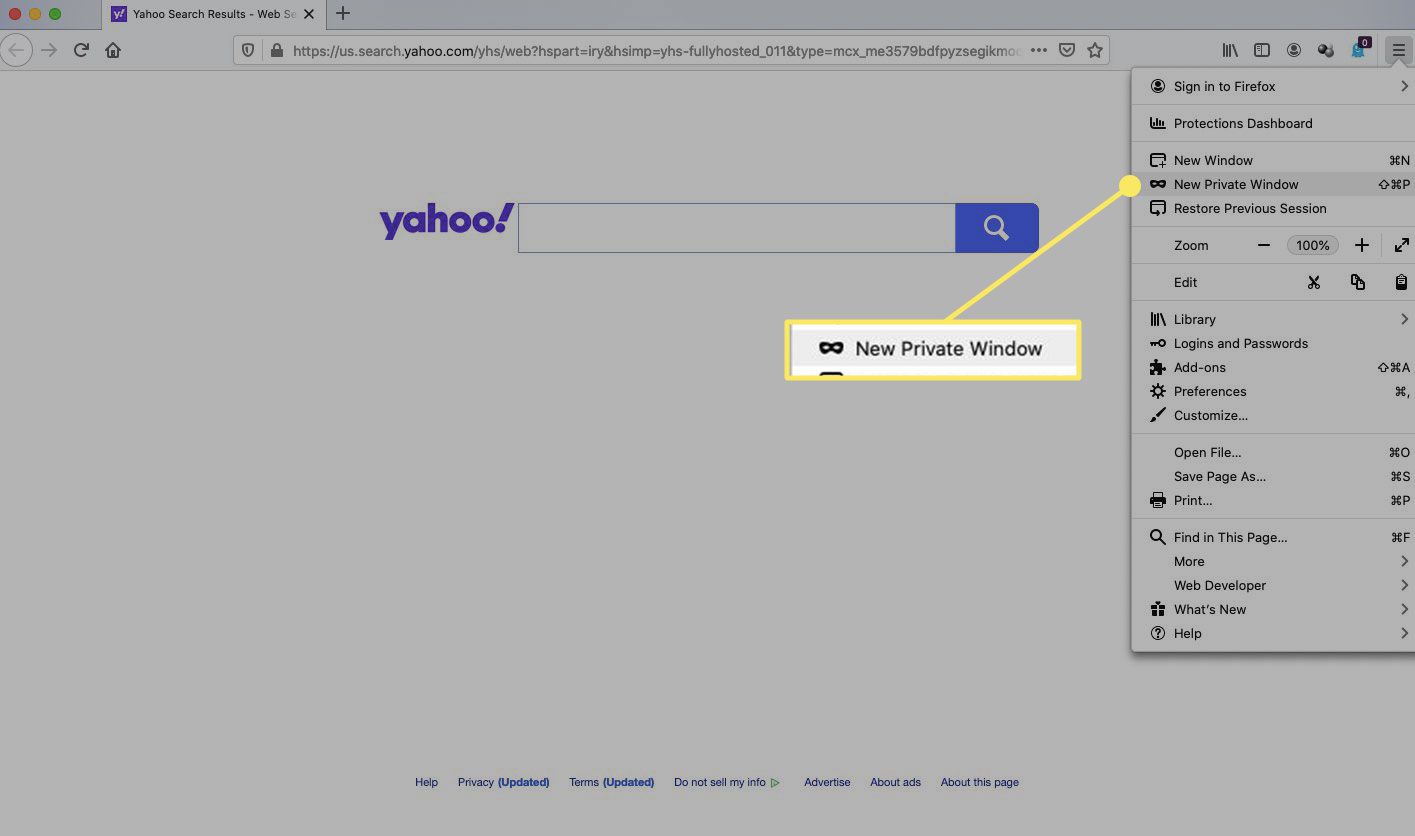
-
Otevře se okno soukromého prohlížení Firefoxu.
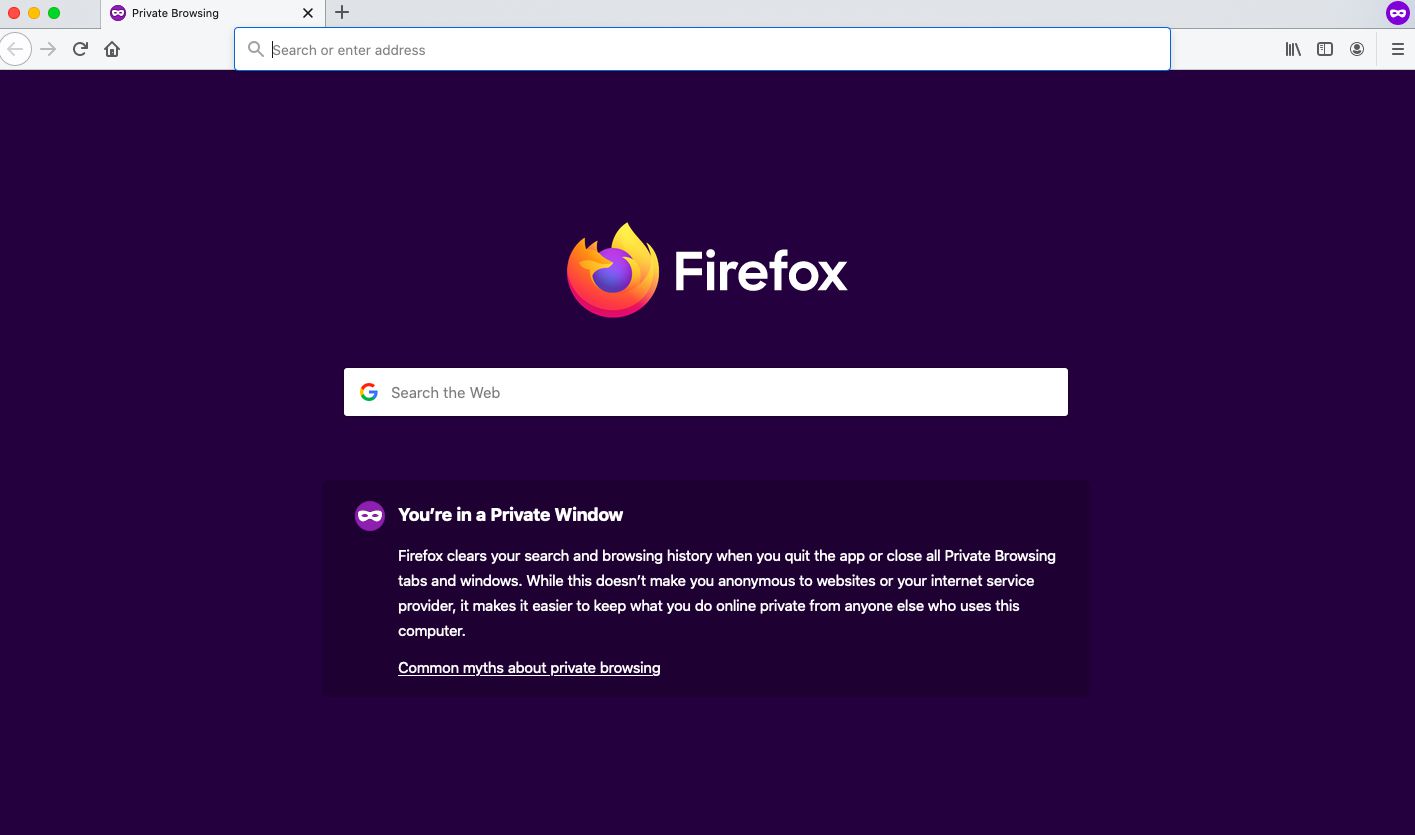
Chcete-li rychle otevřít okno Soukromé procházení Firefoxu, stiskněte Posun+Příkaz+P na počítači Mac nebo Řízení+Posun+P na počítači se systémem Windows.
-
Chcete-li otevřít odkaz v režimu soukromého prohlížení, klepněte na něj pravým tlačítkem (nebo stiskněte Řízení+Klepněte na na počítači Mac), poté vyberte Otevřít odkaz v novém soukromém okně.
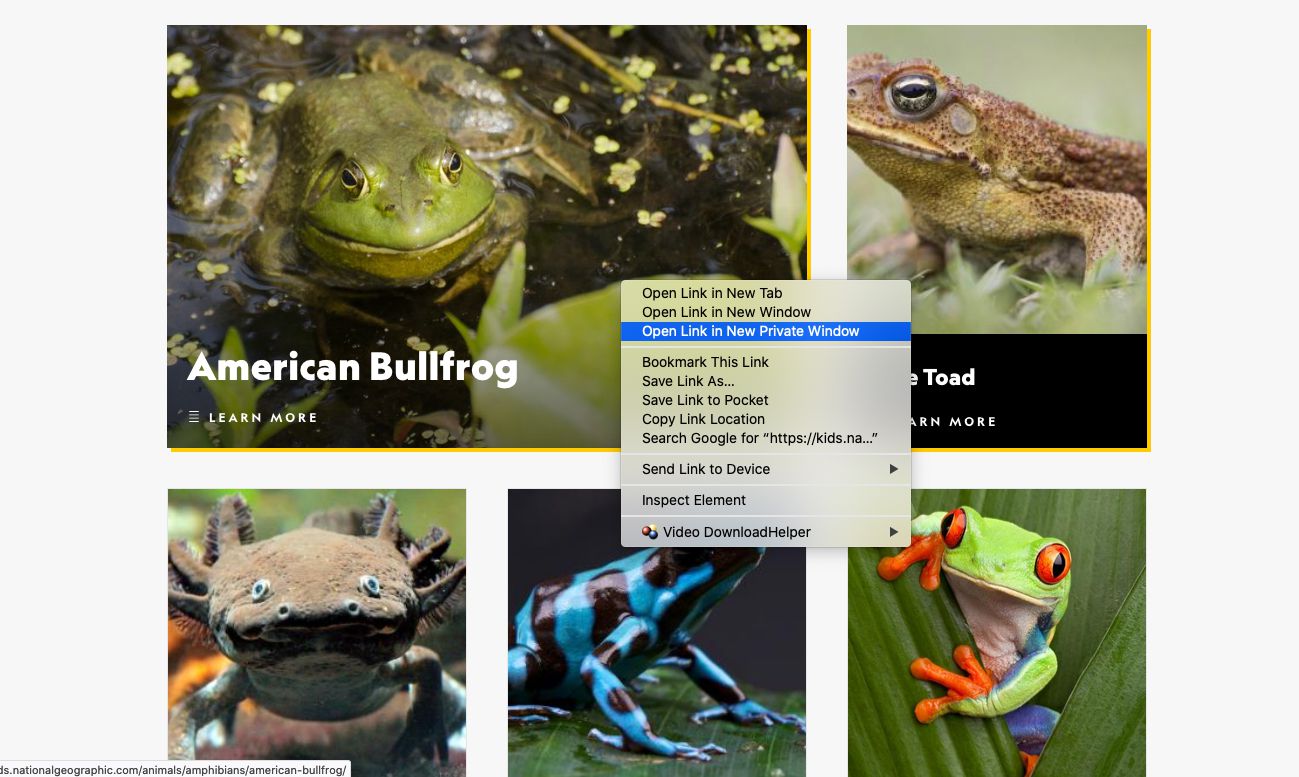
Chcete-li vstoupit do režimu soukromého prohlížení Firefoxu na zařízení iOS, klepněte na Záložky ve spodní části obrazovky a potom klepněte na Maska ikona. Na zařízení Android klepněte na Maska ikona v horní části obrazovky.
Jak vstoupit do anonymního prohlížení v Apple Safari
Safari je výchozí prohlížeč pro macOS. Do režimu soukromého prohlížení Safari přejdete takto:
-
Otevřete Safari na počítači Mac.
-
Na řádku nabídek vyberte Soubor > Nové soukromé okno. lis Posun+Příkaz+N rychle otevřete okno soukromého prohlížení.
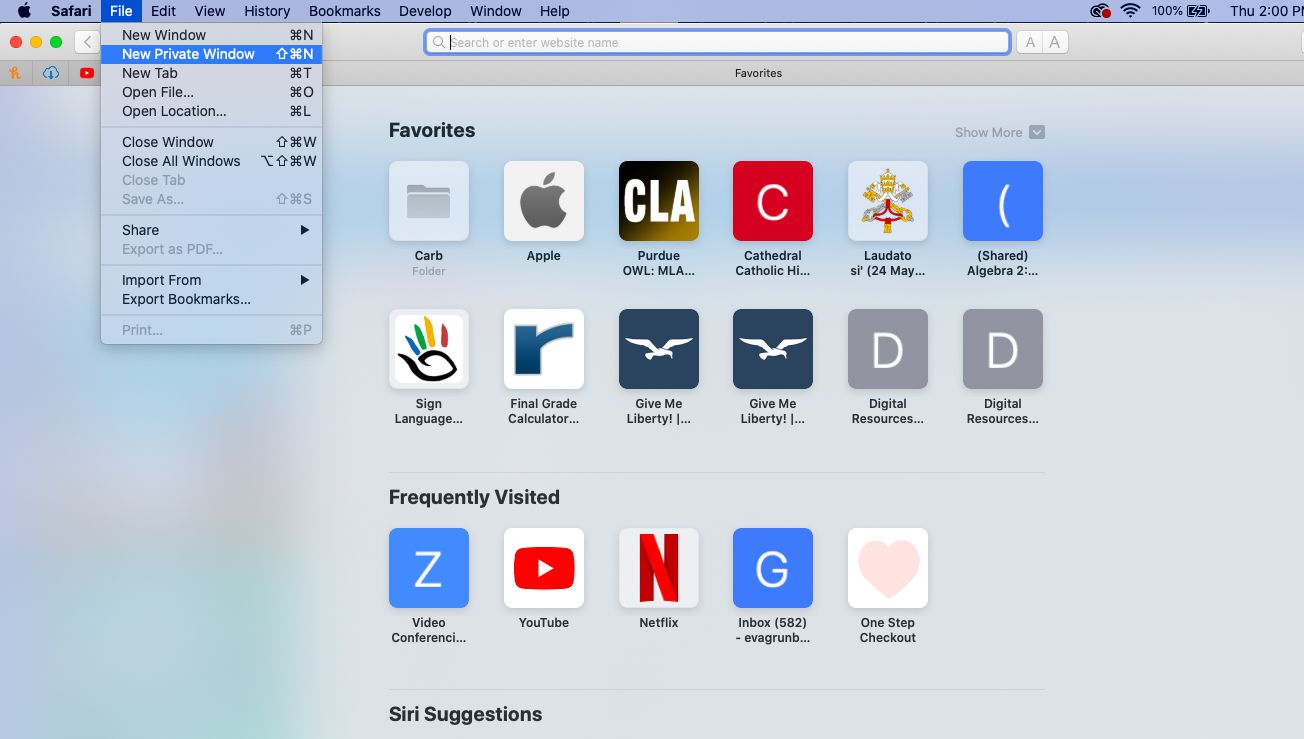
-
Otevře se okno s tmavší vyhledávací lištou a zprávou, že je povoleno soukromé procházení.
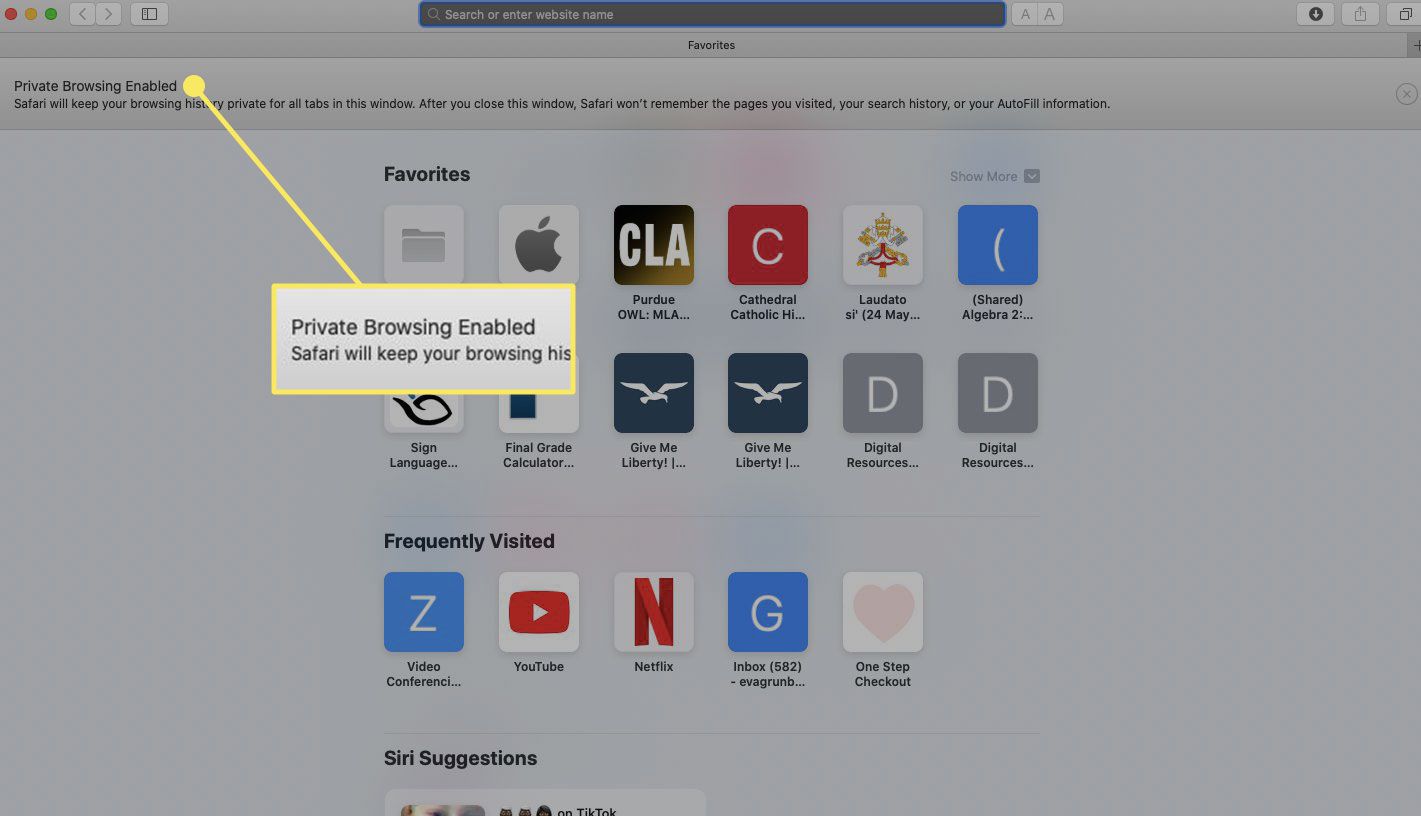
-
Chcete-li otevřít odkaz v soukromém okně v Safari na Macu, podržte Volba klíč a klepněte pravým tlačítkem na odkaz (nebo podržte Řízení a Volba a poté klikněte na odkaz) a poté vyberte Otevřít odkaz v novém soukromém okně.
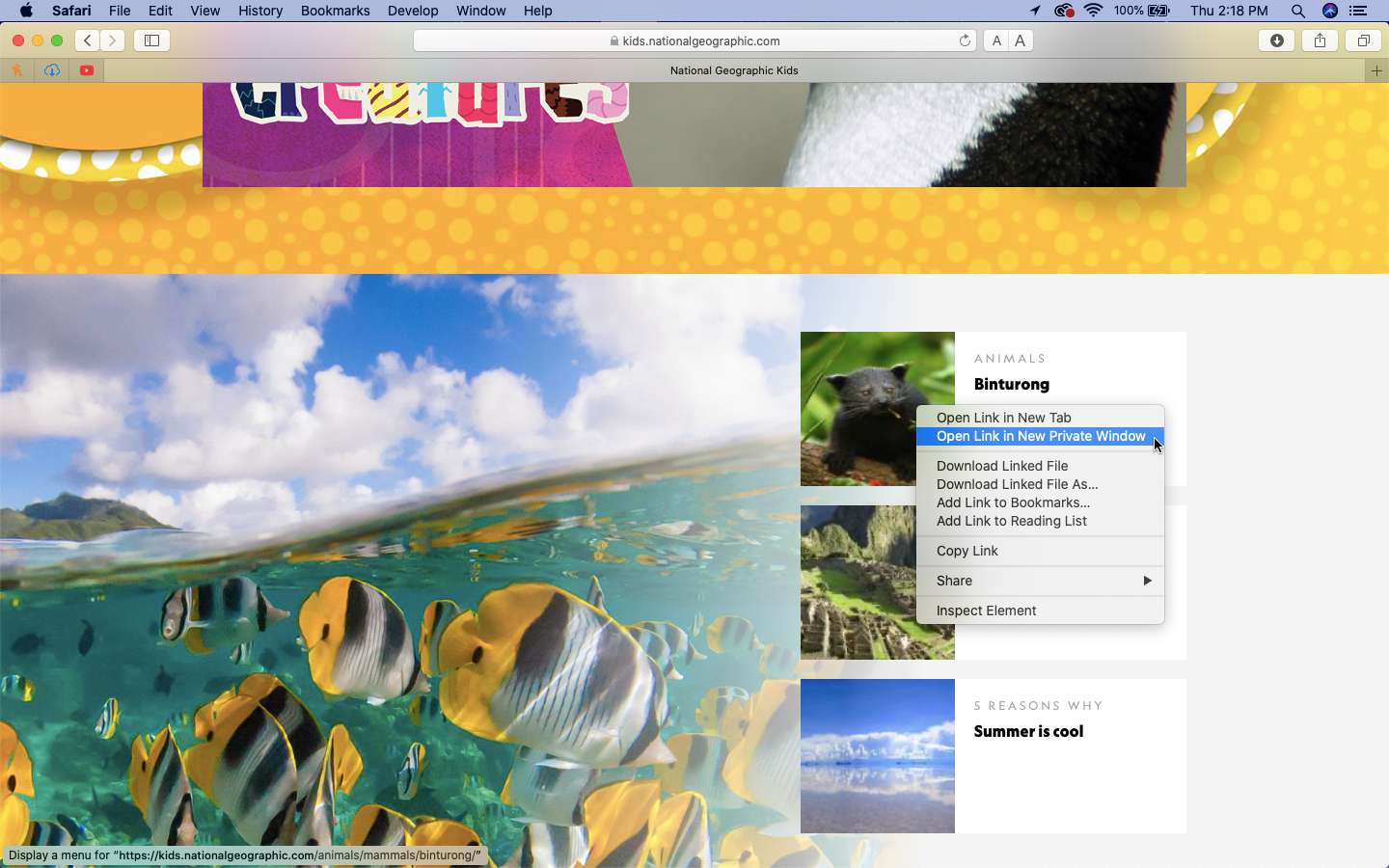
-
Chcete-li vstoupit do anonymního prohlížení v Safari pro Windows, vyberte Nástroje (ikona ozubeného kola)> Soukromé procházenía potom vyberte OK. Chcete-li vstoupit do režimu soukromého prohlížení na zařízení iOS, klepněte na ikonu Stránky ikonu a potom klepněte na Soukromé.
Jak otevřít soukromé okno v opeře
Režim inkognito webového prohlížeče Opera se nazývá soukromý režim. Funguje to takto:
-
Otevřete Opera na PC nebo Mac.
-
Na řádku nabídek vyberte Soubor > Nové soukromé okno. Chcete-li v aplikaci Opera rychle otevřít soukromé okno, stiskněte Ctrl+Posun+N na počítači se systémem Windows nebo Příkaz+Posun+N na počítači Mac.
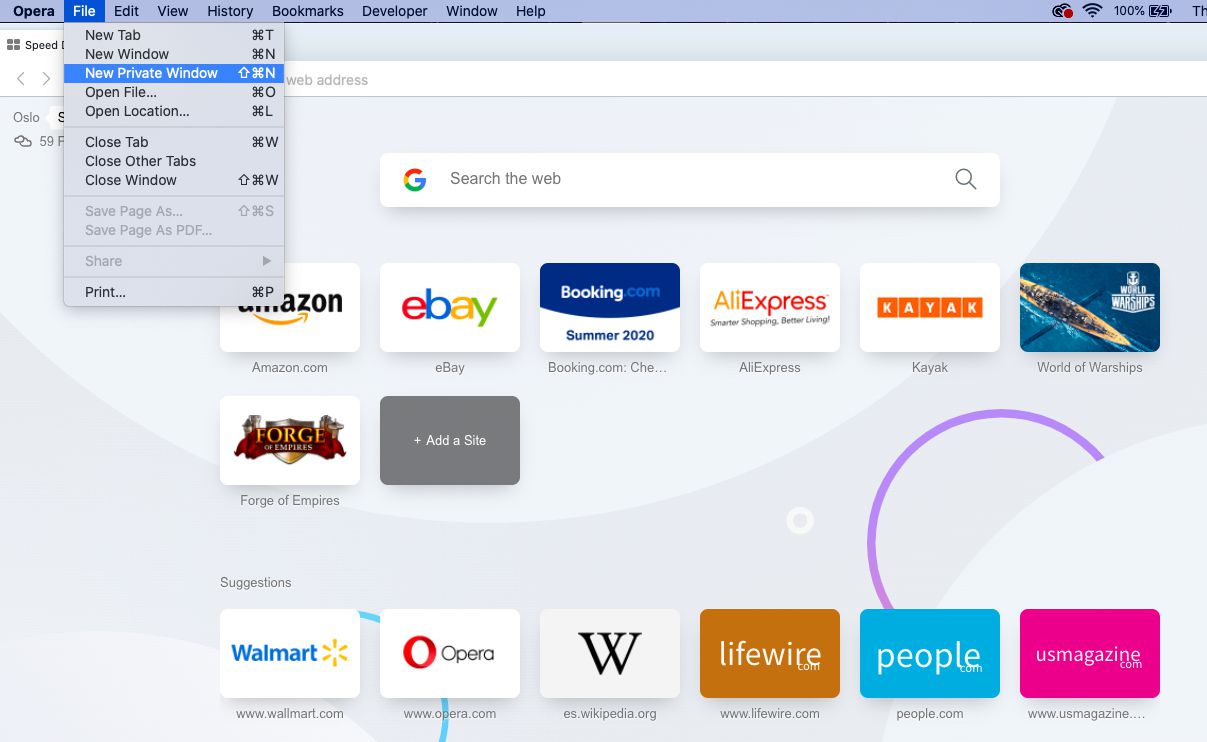
-
Zobrazí se okno, které vysvětluje soukromý režim Opery.
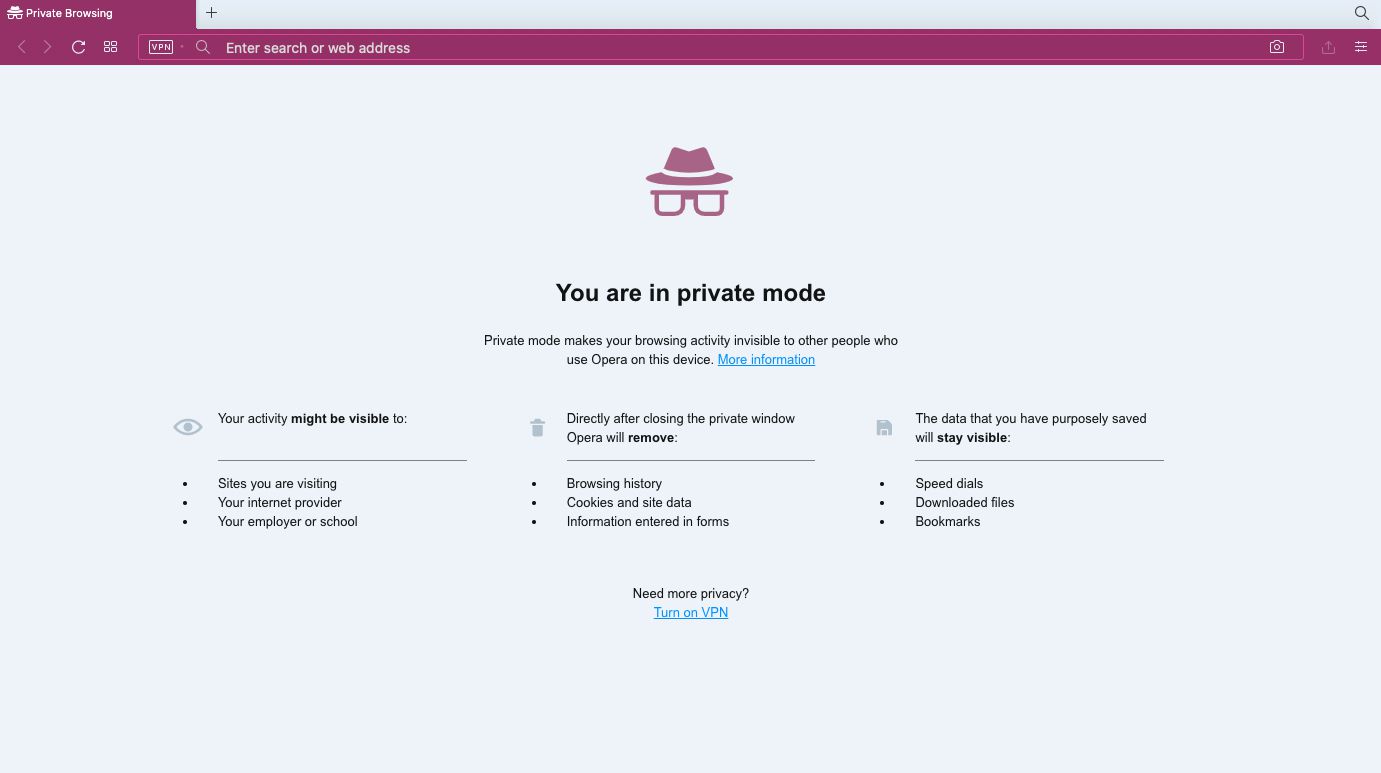
-
Chcete-li otevřít odkaz v soukromém režimu v Opera, klikněte na něj pravým tlačítkem (nebo stiskněte Řízení+Klepněte na na počítači Mac) a vyberte Otevřít v novém soukromém okně. Chcete-li vstoupit do soukromého režimu v mobilním prohlížeči Opera Touch iOS, klepněte na Stránky ikona, klepněte na Jídelní lístek (tři tečky), poté vyberte Soukromý režim.